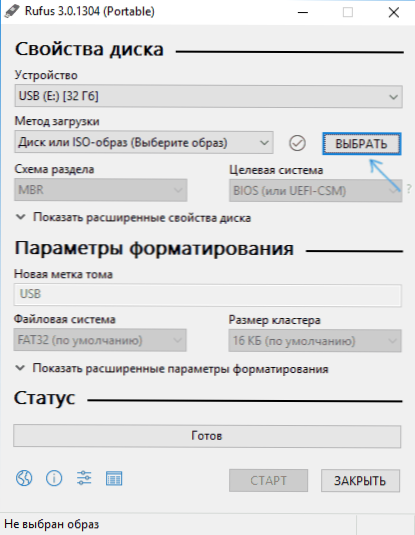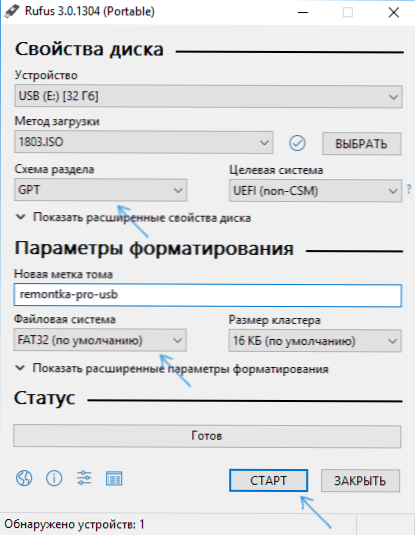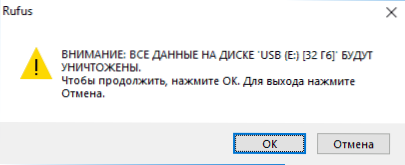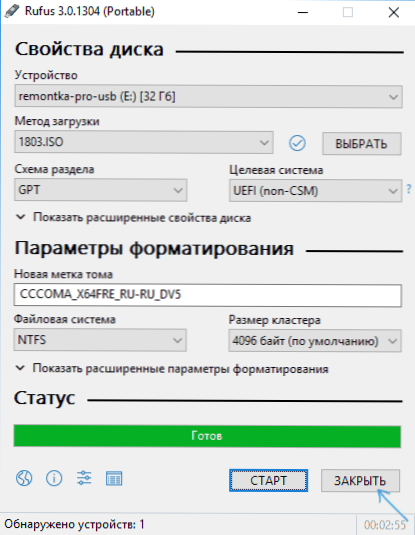Nedavno je izdao novu verziju jednog od najpopularnijih programa za stvaranje flash diskova s mogućnošću podizanja sustava - Rufus 3. Uz to možete jednostavno snimiti USB flash pogon za pokretanje sustava Windows 10, 8 i Windows 7, različite verzije Linuxa, kao i razne Live CD-ove koji podržavaju UEFI ili Legacy boot i instalaciju na GPT ili MBR disku.
Nedavno je izdao novu verziju jednog od najpopularnijih programa za stvaranje flash diskova s mogućnošću podizanja sustava - Rufus 3. Uz to možete jednostavno snimiti USB flash pogon za pokretanje sustava Windows 10, 8 i Windows 7, različite verzije Linuxa, kao i razne Live CD-ove koji podržavaju UEFI ili Legacy boot i instalaciju na GPT ili MBR disku.
Ovaj vodič detaljno opisuje razlike između nove verzije, primjer upotrebe u kojoj će se stvoriti bootable Windows 10 USB bljesak voziti s Rufusom i neke dodatne nijanse korisnicima. Vidi također: Najbolji programi za kreiranje pokretnih flash diskova.
Napomena: jedna od važnih točaka u novoj verziji je da je program izgubio podršku za Windows XP i Vista (tj. Neće se izvoditi na tim sustavima), ako u nekom od njih kreirate bootable USB pogon, koristite prethodnu verziju - Rufus 2.18, dostupan na službene web stranice.
Stvaranje sustava za pokretanje s operativnim sustavom Windows 10 u Rufusu
U mom primjeru će se pokazati stvaranje bootable Windows 10 bljesak voziti, ali za ostale verzije sustava Windows, kao i za druge operacijske sustave i druge boot slike, koraci će biti isti.
Trebat će vam ISO slika i pogon za snimanje (svi podaci o njemu bit će izbrisani u tom postupku).
- Nakon pokretanja Rufusa, u polju "Uređaj" odaberite pogon (USB flash pogon), na kojem ćemo pisati Windows 10.
- Kliknite gumb "Select" i odredite ISO sliku.
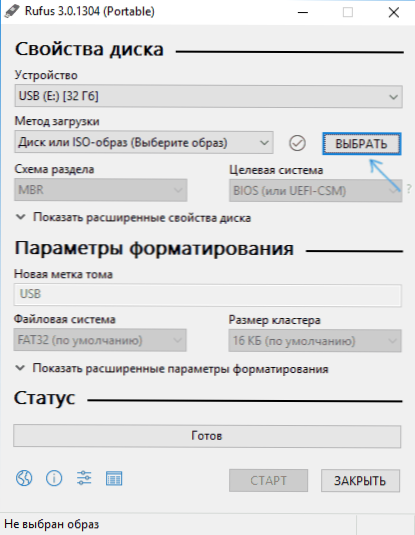
- U polju "Shema particija" odaberite shemu particija ciljanog diska (na kojem će se instalirati sustav) - MBR (za sustave s Legacy / CSM boot) ili GPT (za UEFI sustave). Postavke u odjeljku "Ciljni sustav" automatski se mijenjaju.
- U odjeljku "Opcije oblikovanja", ako želite, navedite naljepnicu bljeskalice.
- Možete odrediti datotečni sustav za bootable USB flash pogon, uključujući mogućnost uporabe NTFS za UEFI flash pogon, ali u ovom slučaju, kako bi se računalo digli iz njega, morat ćete onemogućiti Secure Boot.
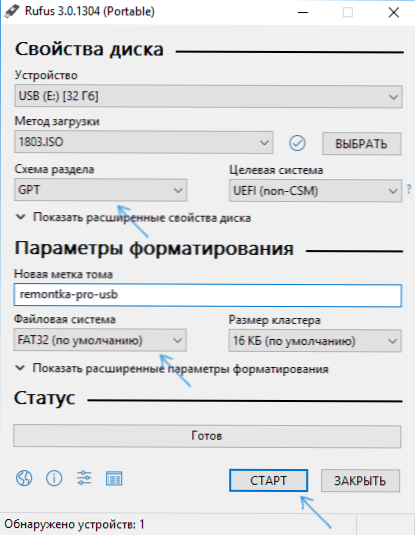
- Nakon toga možete kliknuti "Start", potvrditi da razumijete da će se podaci s USB flash pogona izbrisati, a zatim pričekajte da se datoteke kopira s slike na USB pogon.
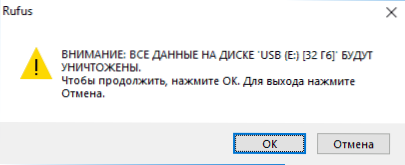
- Kada je postupak dovršen, kliknite gumb "Zatvori" da biste izašli iz Rufusa.
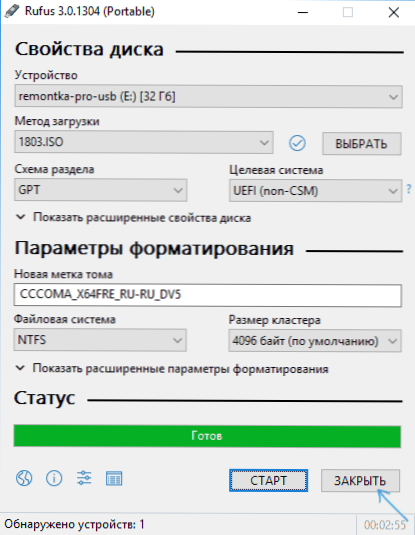
Općenito, stvaranje flash pogona za podizanje sustava u Rufusu ostaje tako jednostavno i brzo kao u prethodnim verzijama. Samo u slučaju, ispod je video na kojemu se cijeli proces vizualno prikazuje.
Download Rufus na ruskom jeziku može biti slobodan od službenog site-a https://rufus.akeo.ie/?locale=ru_RU (stranica je dostupna kao instalacijski program i prijenosna inačica programa).
Dodatne informacije
Među ostalim razlikama (osim nedostatka podrške za starije operacijske sustave) u Rufusu 3:
- Stavka za kreiranje pogona Windows To Go nestaje (može se koristiti za pokretanje sustava Windows 10 s bljeskalice bez instalacije).
- Postoje dodatni parametri (u "Naprednim svojstvima diska" i "Prikaži napredne opcije oblikovanja") koji omogućuju omogućavanje prikaza vanjskih tvrdih diskova preko USB-a u odabiru uređaja, kako bi se omogućila kompatibilnost sa starijim verzijama BIOS-a.
- UEFI: dodana je podrška za NTFS za ARM64.